win10怎么禁止opera浏览器打开弹出广告窗口
更新时间:2018-11-26 13:48:55 来源:雨林木风官网 游览量: 175 次
opera浏览器是很多用户会使用到的一个浏览器,可以打开进行网页的浏览器等设置,有的用户在将系统的opera浏览器打开的时候发现出现异常的情况,显示一直会出现广告弹窗等,导致用户操作很困扰,遇到这样的情况用户表示需要进行禁止设置,那么win10怎么禁止opera浏览器打开弹出广告窗口呢?
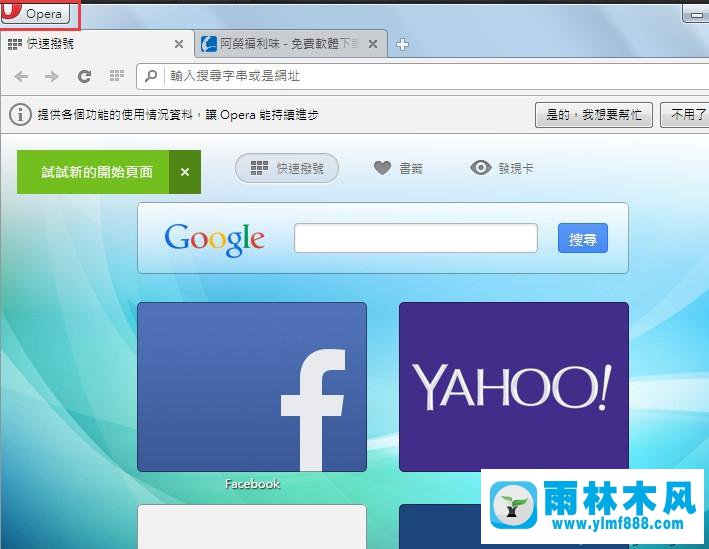
1、win10怎么禁止opera浏览器打开弹出广告窗口?打开opera浏览器设置的网站,拖动滚动条,找到弹出窗口。
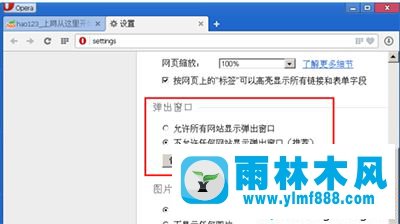
2、找到并勾选不允许任何网站显示弹出窗口(推荐),如果需要对某一部分没那么流氓的网站的弹窗放行,点击管理例外,输入需要放行的网站,确定。
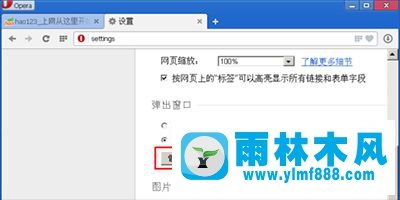
这样设置完成之后进行电脑的opera浏览器打开设置,就能够发现可以正常的进行打开查看,不会出现显示有异常,打开浏览器显示弹窗等情况,通过上述的操作就能够解决win10怎么禁止opera浏览器打开弹出广告窗口的问题,希望能够对用户有所帮助。
本文来自雨林木风www.ylmf888.com 如需转载请注明!
雨林木风系统栏目
热门雨林木风系统教程
最新系统下载
-
 雨林木风 GHOST Win10纯净版(版本 2021-07-01
雨林木风 GHOST Win10纯净版(版本 2021-07-01
-
 雨林木风系统(Nvme+USB3.X)Win7 2021-07-01
雨林木风系统(Nvme+USB3.X)Win7 2021-07-01
-
 雨林木风系统(Nvme+USB3.X)Win7 2021-07-01
雨林木风系统(Nvme+USB3.X)Win7 2021-07-01
-
 雨林木风 GHOST Win10装机版(版本 2021-06-02
雨林木风 GHOST Win10装机版(版本 2021-06-02
-
 雨林木风系统(Nvme+USB3.X)Win7 2021-06-02
雨林木风系统(Nvme+USB3.X)Win7 2021-06-02
-
 雨林木风系统(Nvme+USB3.X)Win7 2021-06-02
雨林木风系统(Nvme+USB3.X)Win7 2021-06-02
-
 雨林木风系统Win7纯净版(Nvme 2021-05-07
雨林木风系统Win7纯净版(Nvme 2021-05-07
-
 雨林木风系统(Nvme+USB3.X)Win7 2021-05-07
雨林木风系统(Nvme+USB3.X)Win7 2021-05-07

